6、ctrl+shift+n新建一层,用油漆桶选择个淡紫色(e5d0e5),该下背景,ctrl+d取消选区。
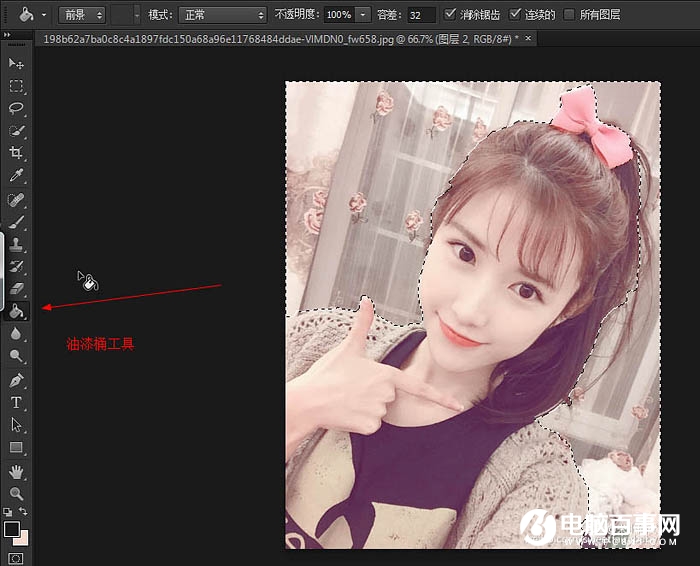
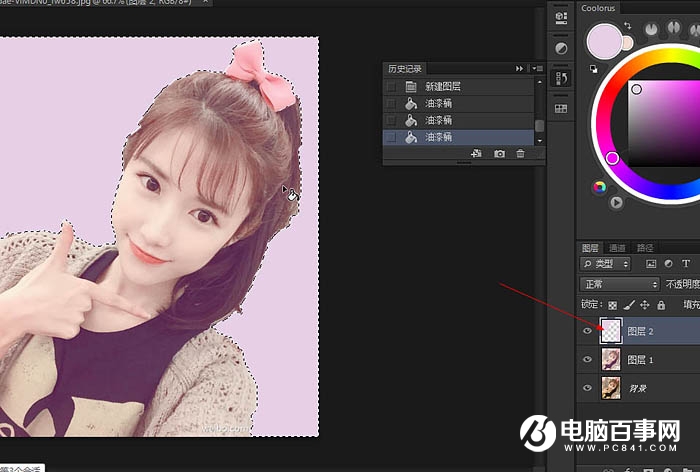
7、设置下图像大小,快捷键是ctrl+alt+i。
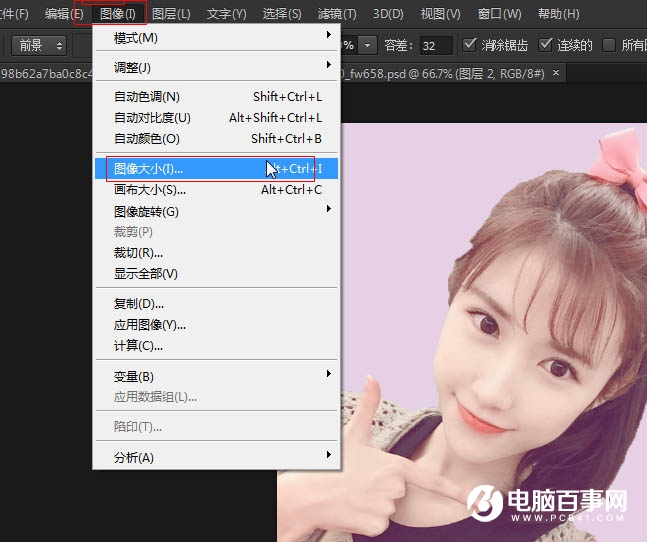
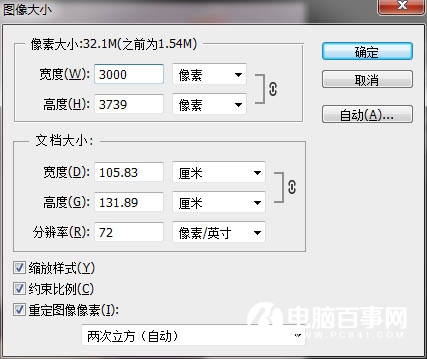
8、滤镜中间值下,数值10。
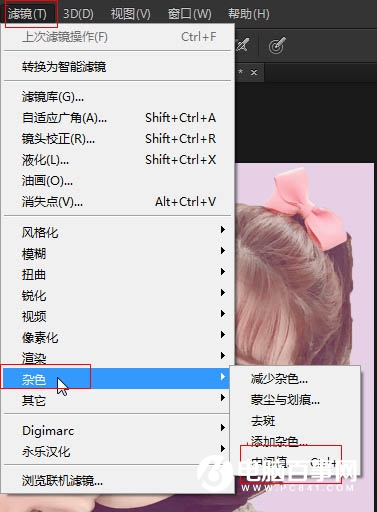
9、ctrl+s保存为psd格式。在sai里面打开。模糊下皮肤上的噪点。
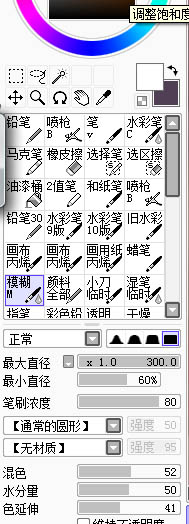

10、选一个皮肤上干净的颜色用喷枪盖下皮肤。
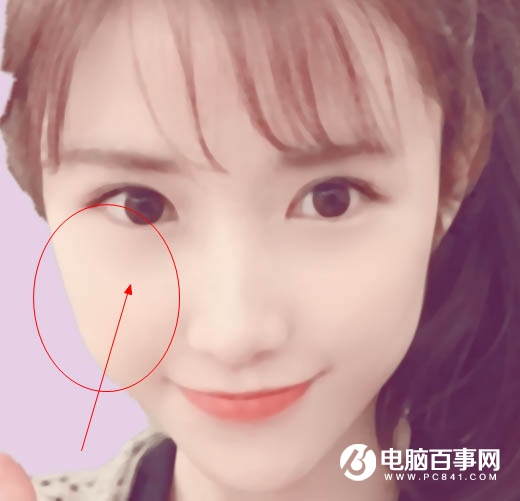
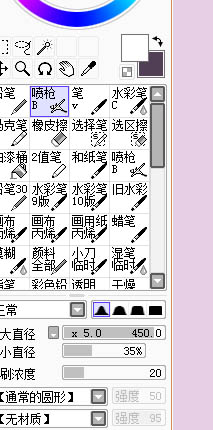
11、盖下皮肤那些颜色不均匀的地方。
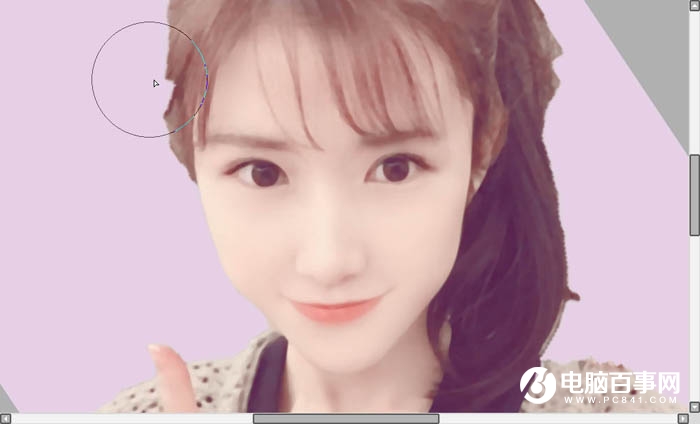
12、把嘴巴模糊掉,用喷枪吸取原图颜色,往右走一点,上颜色。
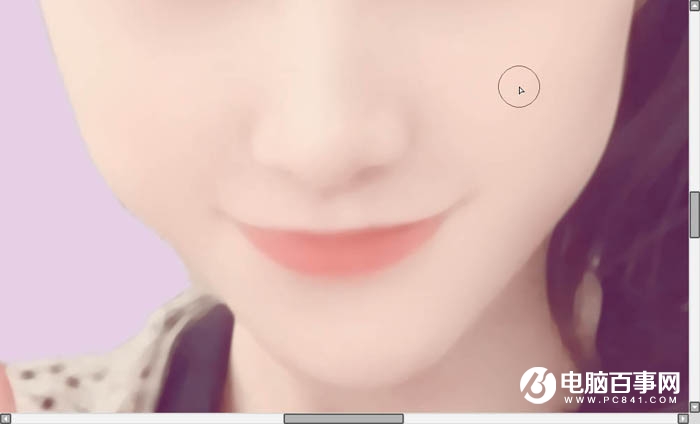



13、新建一层画唇线。
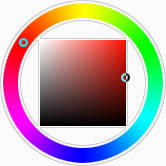
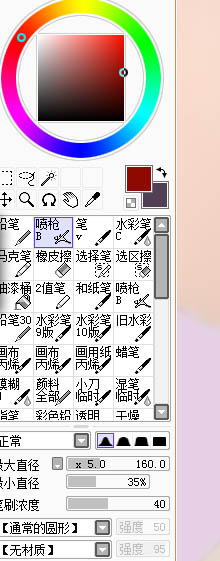

14、模糊掉一边然后合并。
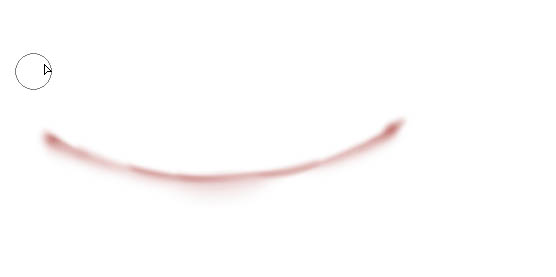
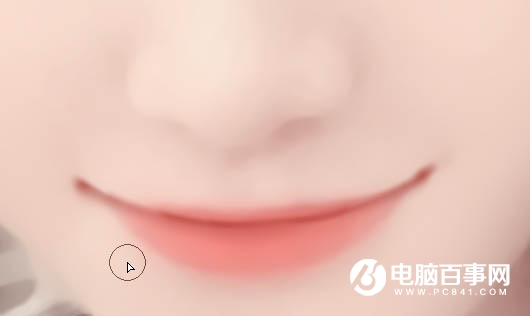
15、新建一层发光模式的图层用马克笔上高光。
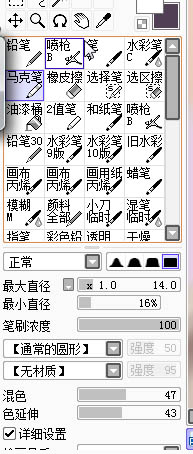

16、鼻子。

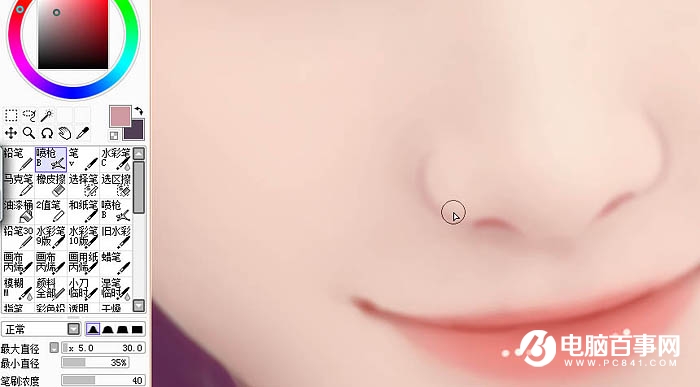
17、模糊掉一边。





